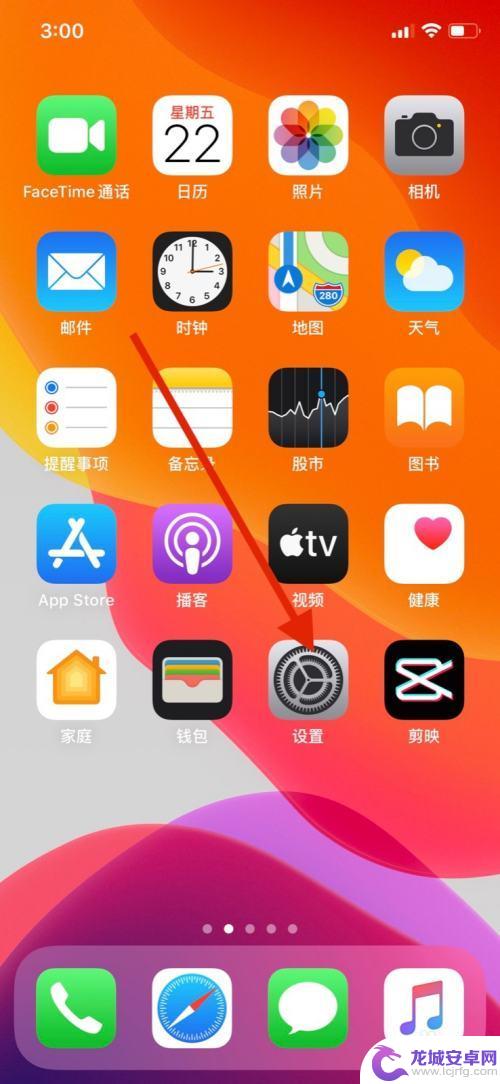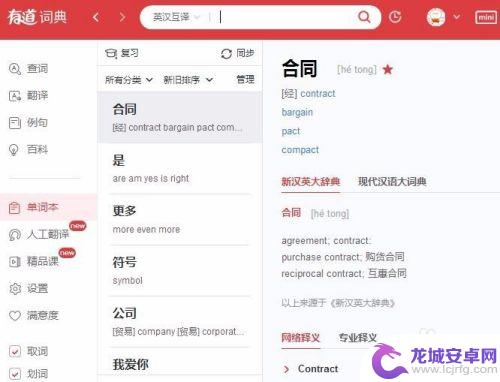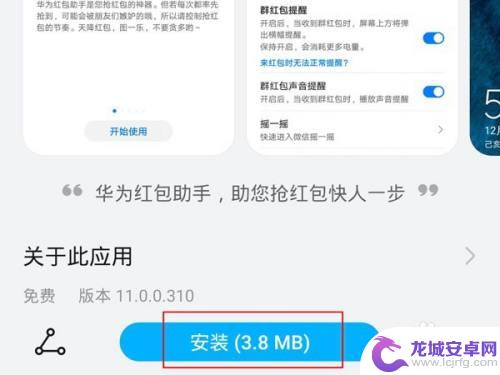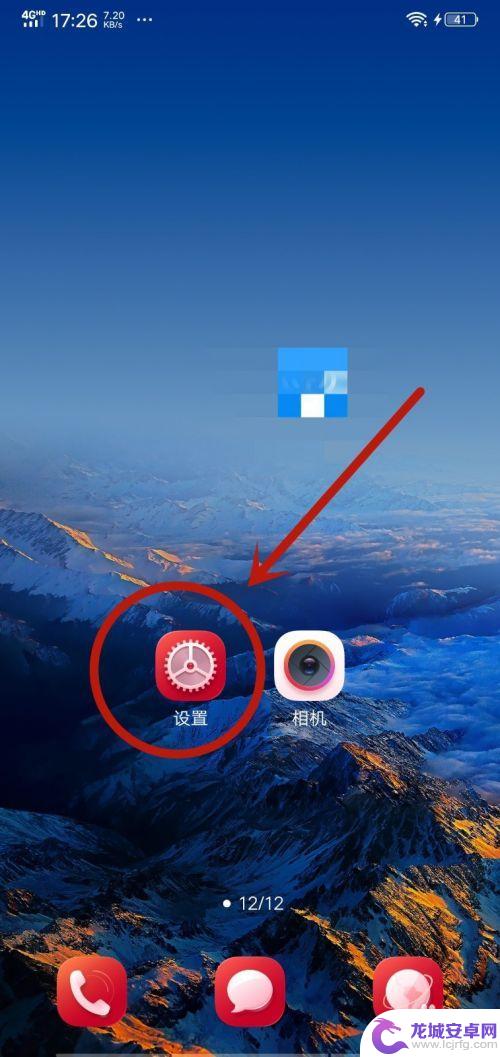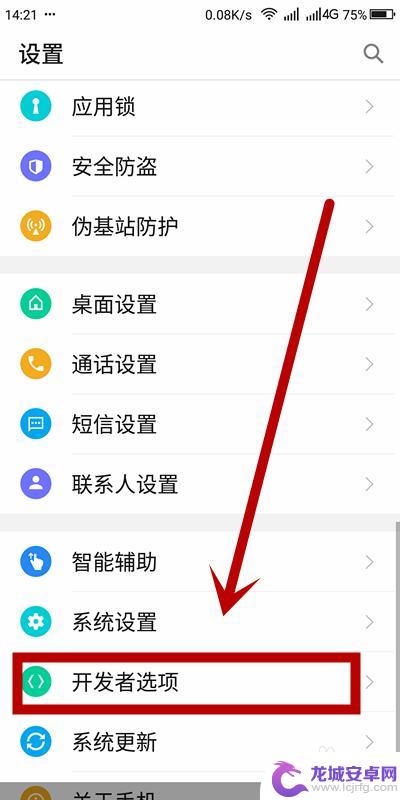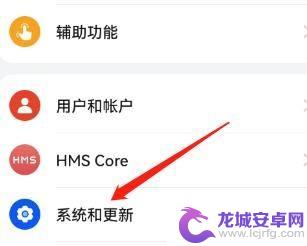苹果手机带字典怎么设置 iOS 11系统自带词典功能
苹果手机作为一款备受追捧的智能手机品牌,其iOS 11系统更是为用户提供了丰富的实用功能,其中自带词典功能便是备受用户青睐的一项功能之一。在使用苹果手机时,用户可以方便地查找单词的释义和拼写,帮助用户更好地理解和应用英语词汇。苹果手机上的字典功能该如何设置呢?让我们来一起了解一下。
iOS 11系统自带词典功能
具体步骤:
1.首先我们来看一下iOS自带词典是怎么设置的。打开手机,点击“设置”。
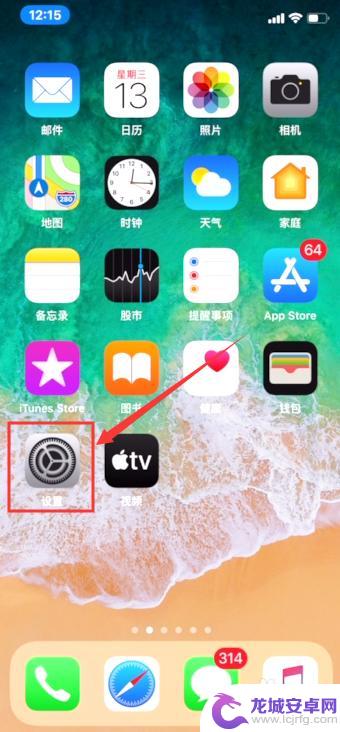
2.在页面找到并点击“通用”,再点击“词典”。
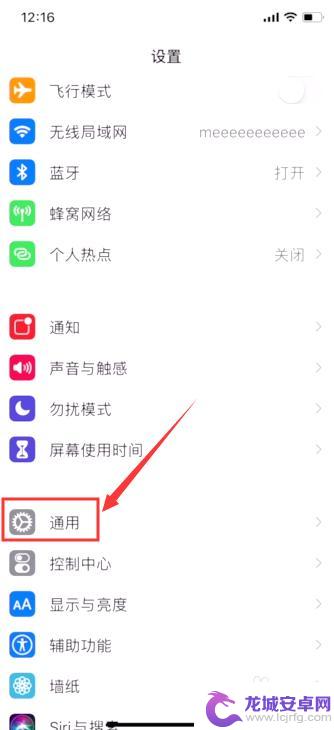
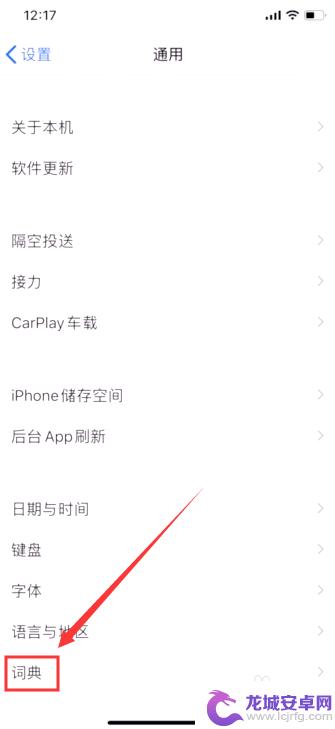
3.可以看到默认已勾选了“简体中文”、“简体中文-英语”,以及页面最底下的“美国英语”、“Apple词典”等几个词库包。根据需要我们可以点击其他词库包进行词库下载。
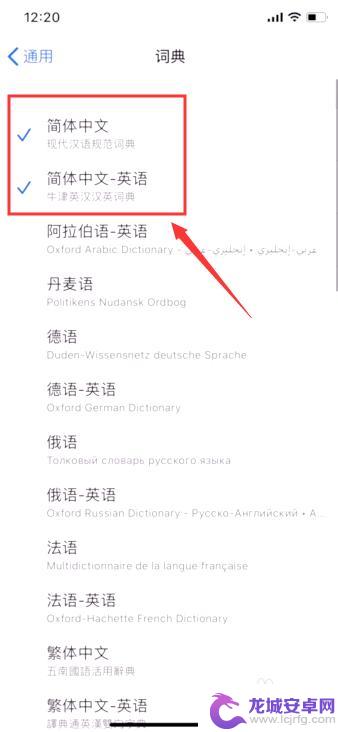
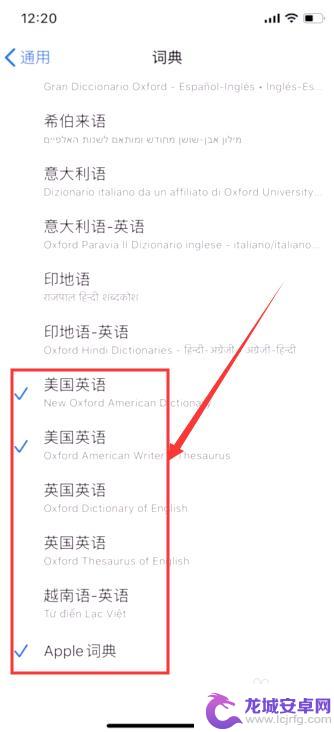
4.下载安装完词库后,我们来试试词典怎么用。我们回到手机主屏。用手指按住屏幕向下拉,拉出“搜索”栏。
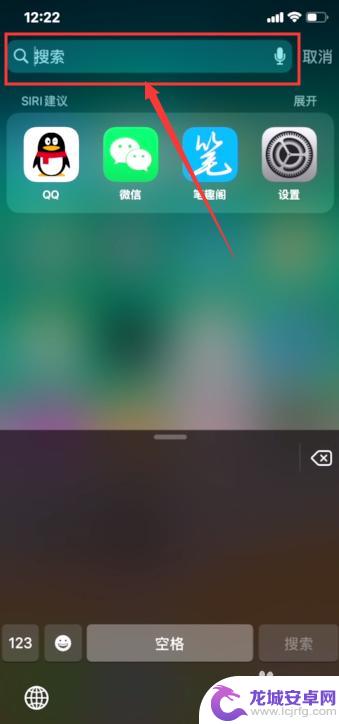
5.在搜索栏输入一个英文单词或中文词语,这里以输入“苹果”为例,点击“搜索”。
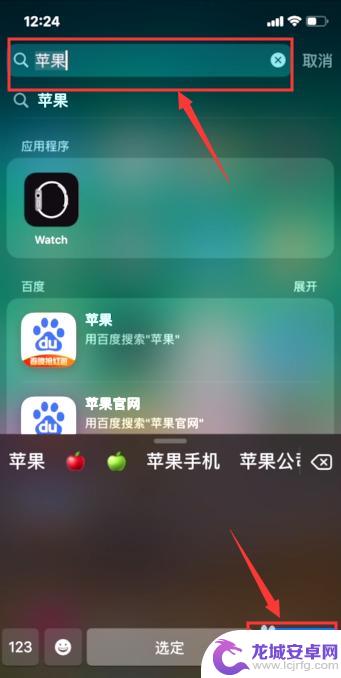
6.页面会搜索出一堆信息。有的词条搜索结果会比较多,“词典”可能会比较靠下。把屏幕拉下去,能看到显示有“词典”“苹果”词条。可以点击右侧的“展开”,看到更多有关“苹果”的词条信息。这是使用词典的一种方式。
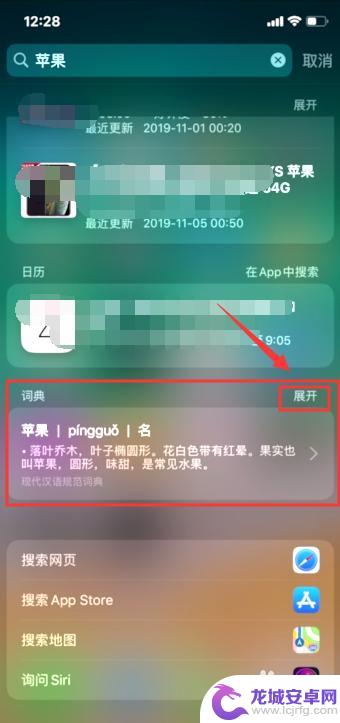
7.第二种使用词典的方式是,打开任何一个可以输入文字的应用。这里我们以“QQ”为例,打开QQ聊天窗口,输入“苹果”。然后在输入栏点击一下,再点击全选,或者直接双击文字也可以全选。
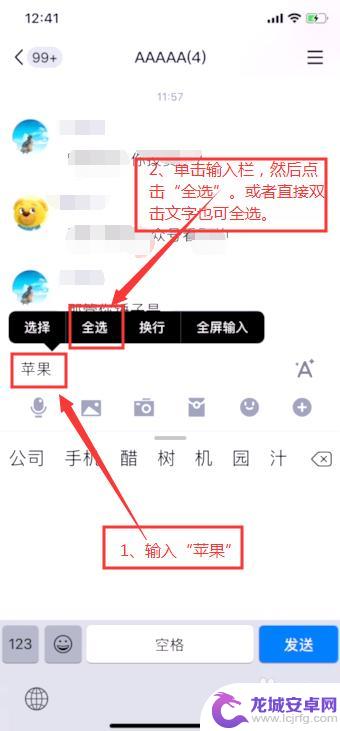
8.然后点击“查询”。
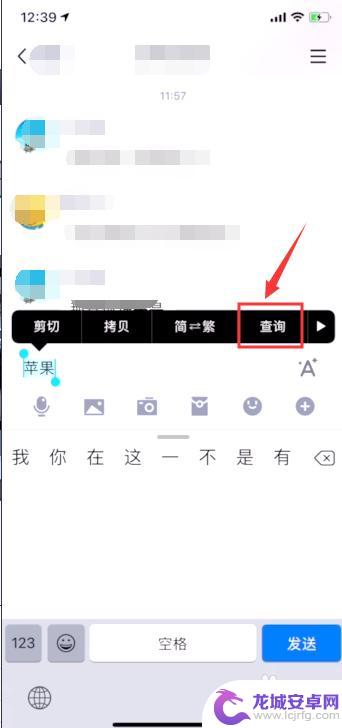
9.可以看到,页面上“词典”里出现了两条有关“苹果”的词条。这就是另一种词典的使用方式。至于使用哪种方式?当然是哪种方便用哪种了!
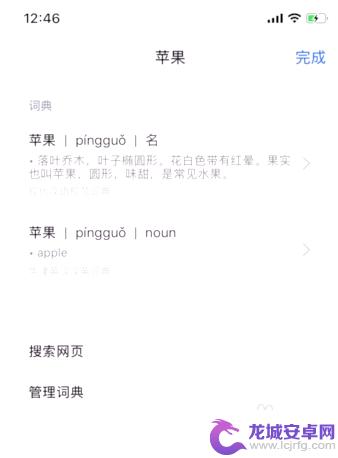
以上就是苹果手机设置带字典的全部内容,如果遇到这种情况,你可以按照以上步骤解决问题,非常简单快速。
相关教程
-
苹果手机系统如何添加词典 苹果手机添加新词典步骤
苹果手机系统自带词典,但有时候我们需要添加更多的词典来帮助我们更好地理解和应用词汇,苹果手机添加新词典的步骤非常简单,只需要在设置中找到通用选项,然后进入词典进行添加即可。通过...
-
如何往手机下字典打印 打印有道词典单词本中的单词
在现如今信息爆炸的时代,手机成为了我们生活中不可或缺的一部分,除了通讯和娱乐功能外,手机还可以帮助我们提高语言能力。有道词典作为一款颇具口碑的翻译工具,被广大用户所熟知和喜爱。...
-
手机自带抢红包功能 华为手机自带的红包助手在哪个位置设置
华为手机自带的红包助手功能让抢红包变得更加便捷和快捷,在华为手机设置中,红包助手功能位于系统设置的智能辅助选项中。用户只需打开设置,然后点击智能辅助选项,即可找到红包助手功能并...
-
手机手写字体颜色怎么设置方法 手机字体怎么改变颜色
手机手写字体颜色设置方法有很多种,可以通过手机系统自带的设置选项来改变字体颜色,也可以通过下载第三方应用来实现,改变手机字体颜色不仅可以让界面更加个性化,还可以带来更好的视觉体...
-
如何设置避免手机系统更新 如何关闭手机系统自动更新功能
现代手机系统更新频繁,有时候更新会带来一些不便,如果您不想让手机系统自动更新,可以通过一些简单的设置来避免。关闭手机系统自动更新功能可以在一定程度上减少不必要的麻烦,让您更加自...
-
手机自动更新在哪里设置 怎样开启手机的自动系统更新功能
手机自动更新是现代手机系统中一项非常便利的功能,它可以自动下载并安装手机系统的最新版本,为用户带来更好的使用体验,不少用户并不清楚手机自动更新在哪里设置以及如何开启这一功能。在...
-
如何用语音唤醒苹果6手机 苹果手机语音唤醒功能怎么开启
苹果6手机拥有强大的语音唤醒功能,只需简单的操作就能让手机立即听从您的指令,想要开启这项便利的功能,只需打开设置,点击Siri和搜索,然后将允许Siri在锁定状态下工作选项打开...
-
苹果x手机怎么关掉 苹果手机关机关不掉解决方法
在我们日常生活中,手机已经成为了我们不可或缺的一部分,尤其是苹果X手机,其出色的性能和设计深受用户喜爱。有时候我们可能会遇到一些困扰,比如无法关机的情况。苹果手机关机关不掉的问...
-
如何查看苹果手机详细信息 苹果手机如何查看详细设备信息
苹果手机作为一款备受瞩目的智能手机,拥有许多令人称赞的功能和设计,有时我们可能需要查看更详细的设备信息,以便更好地了解手机的性能和配置。如何查看苹果手机的详细信息呢?通过一些简...
-
手机怎么把图片保存到u盘 手机照片传到U盘教程
在日常生活中,我们经常会遇到手机存储空间不足的问题,尤其是拍摄大量照片后,想要将手机中的照片传输到U盘中保存是一个很好的解决办法。但是许多人可能不清楚如何操作。今天我们就来教大...